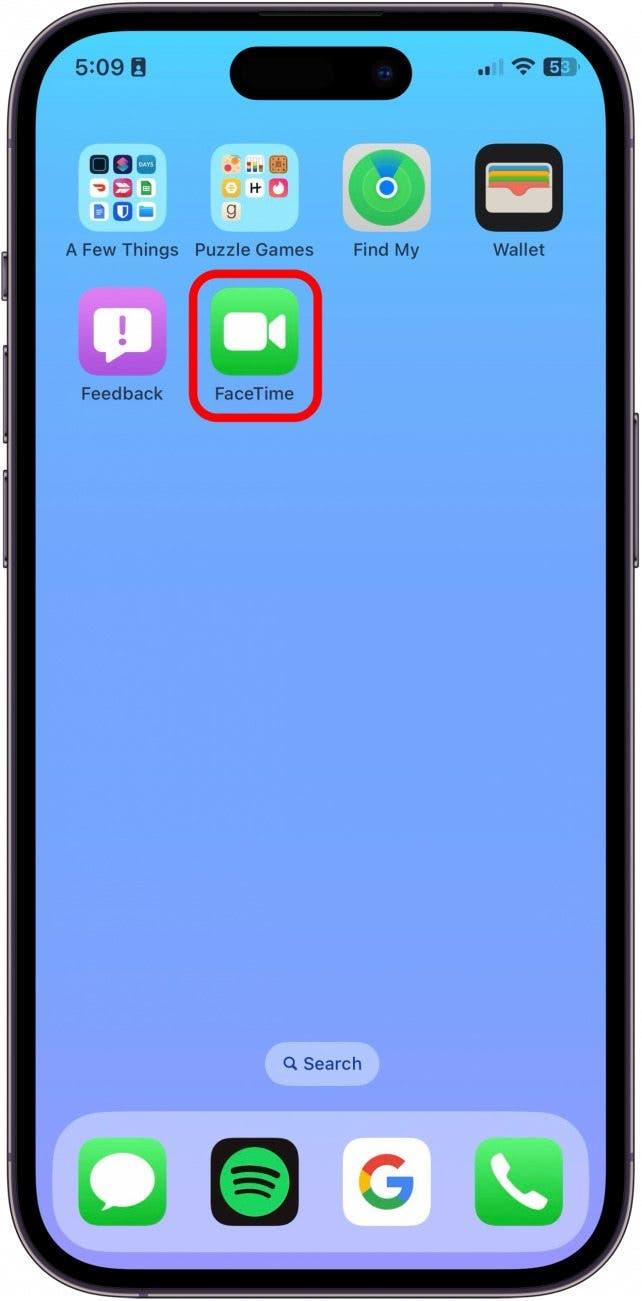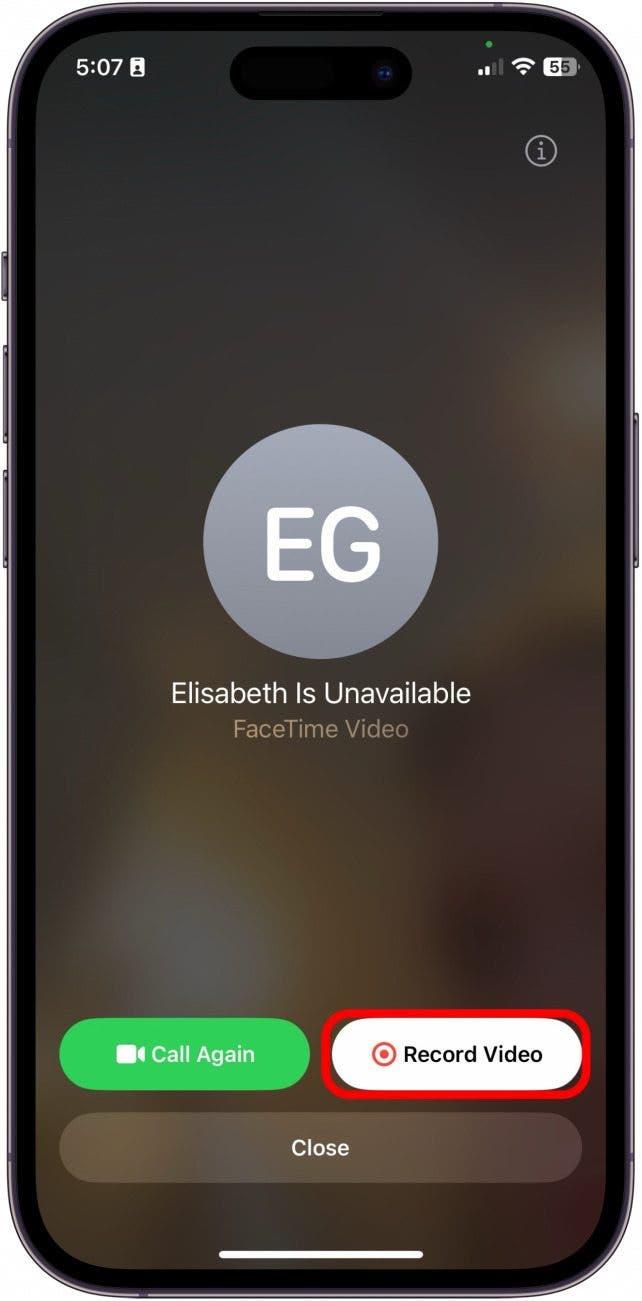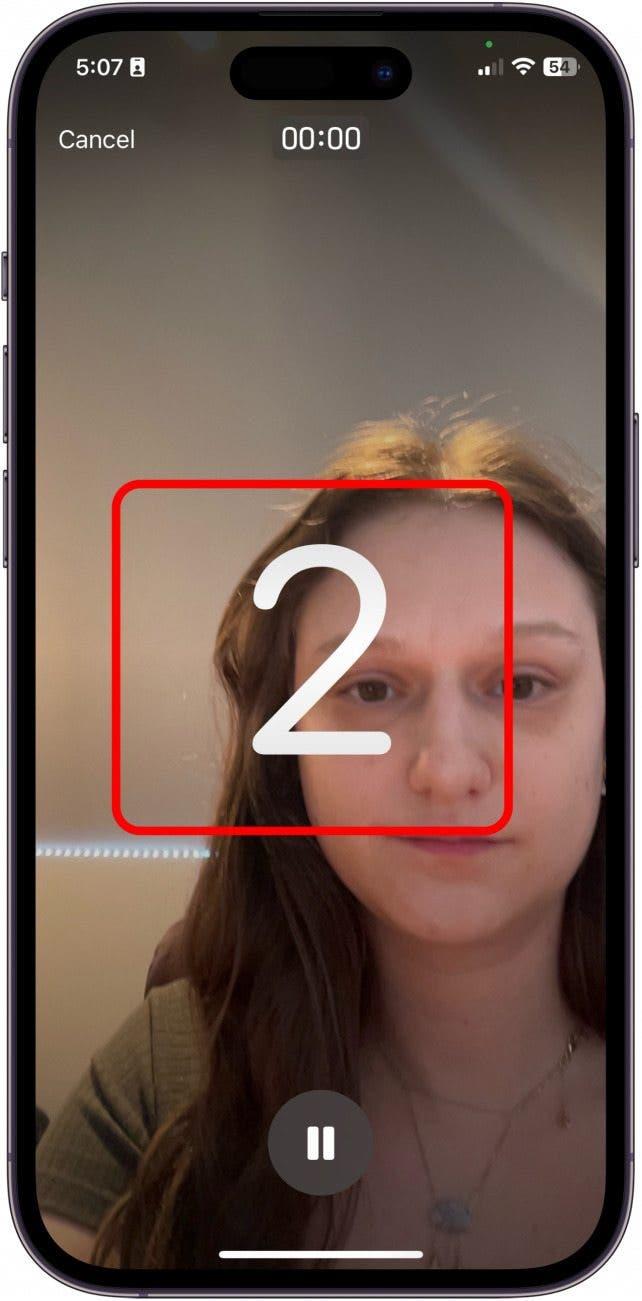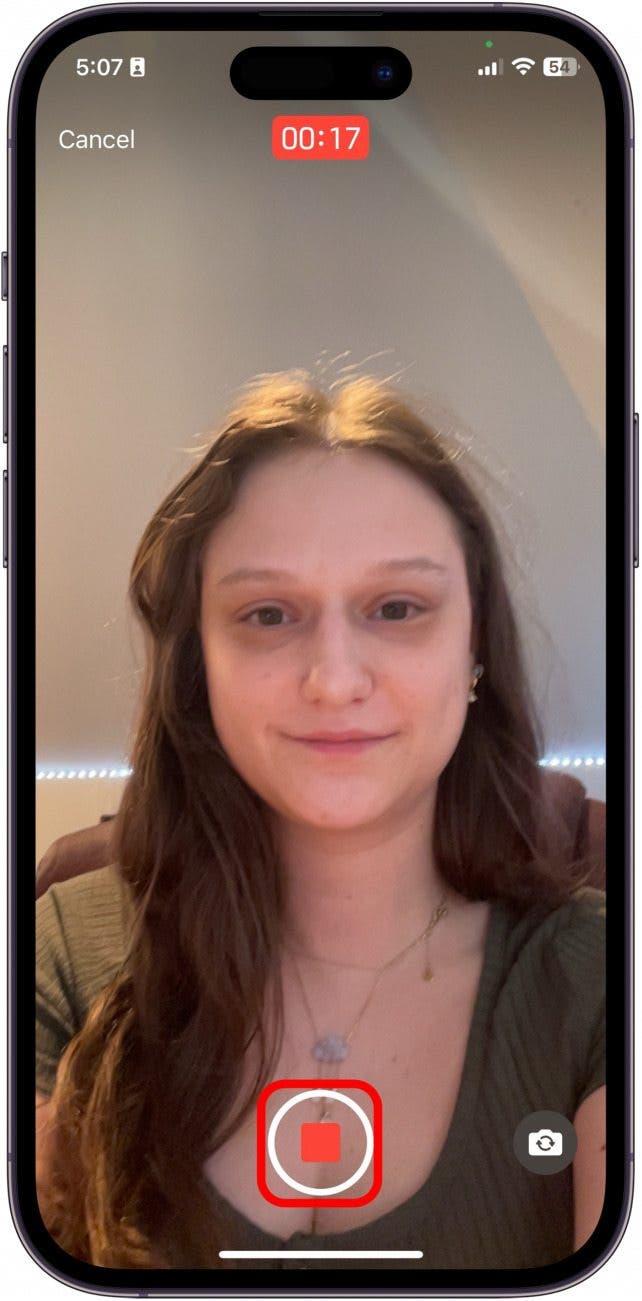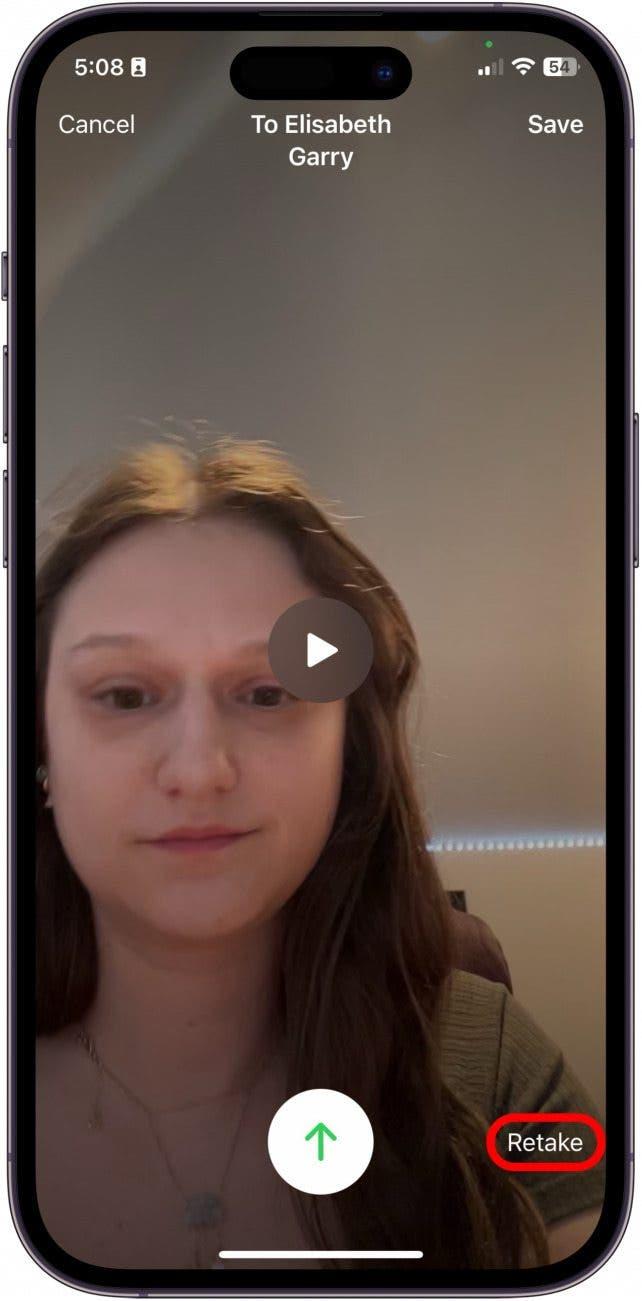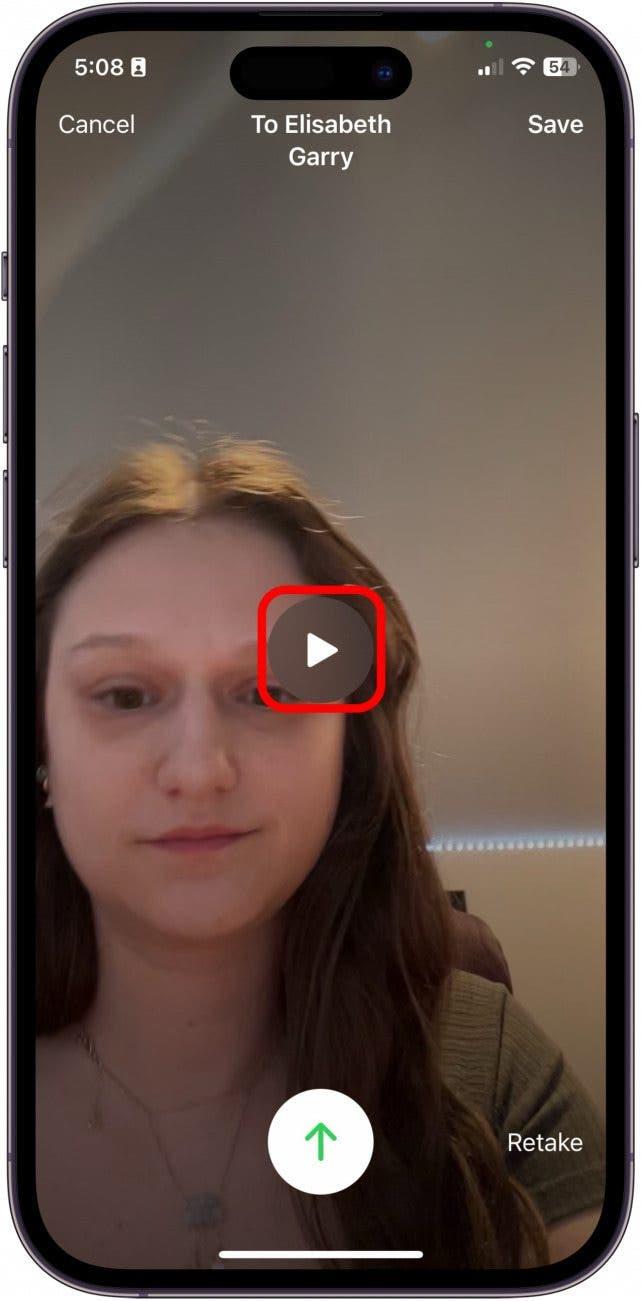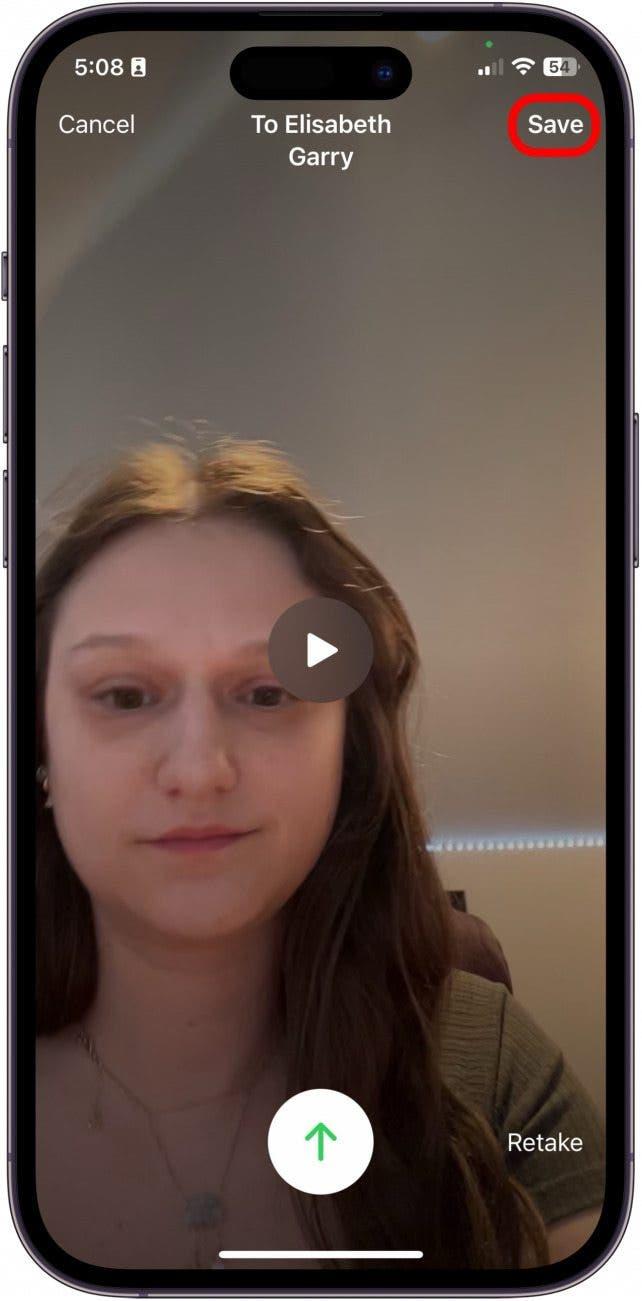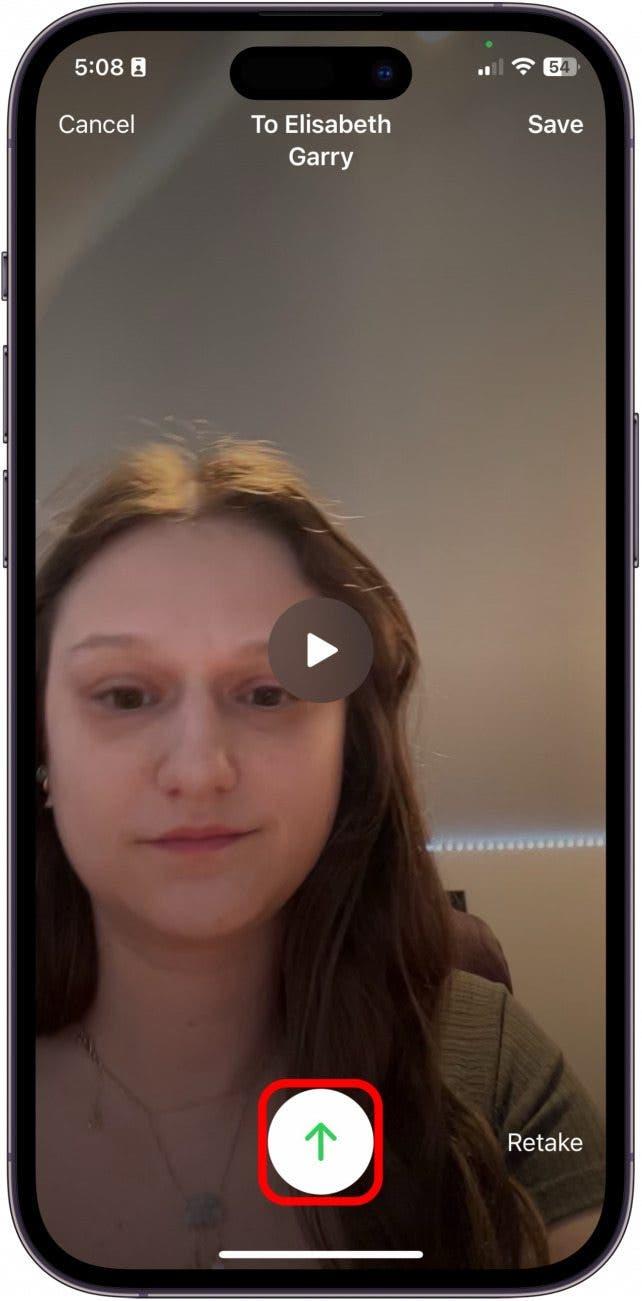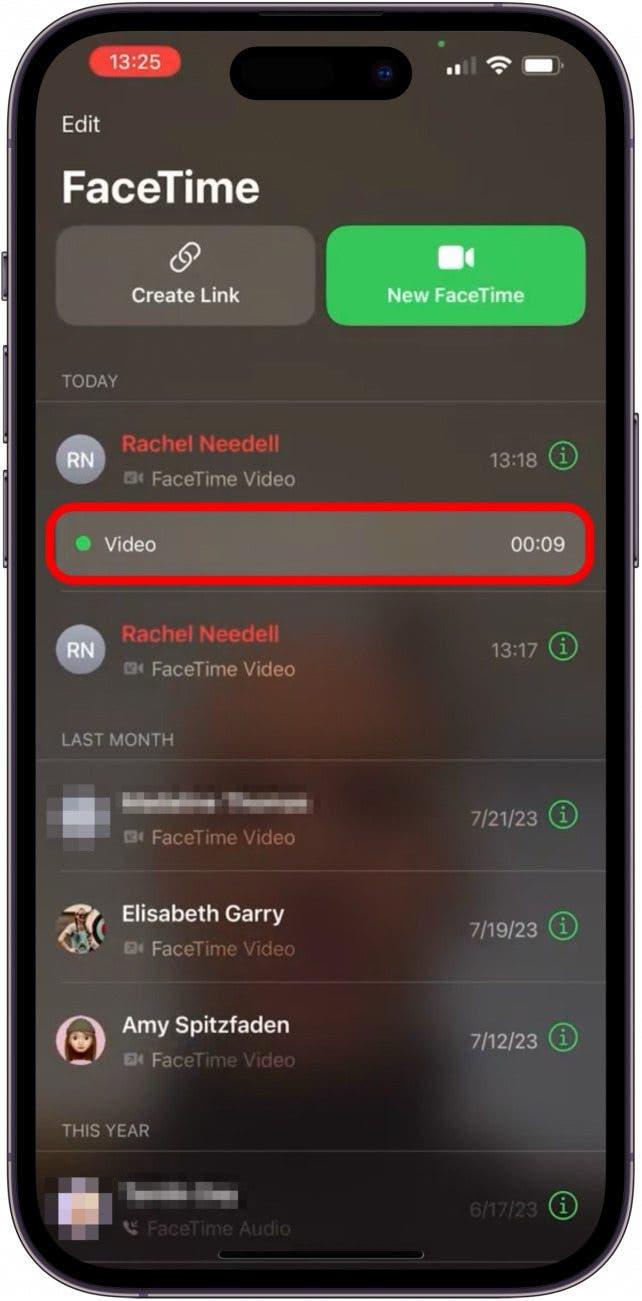iOS 17은 사용자들이 오랫동안 요청해왔던 몇 가지 멋진 새 기능을 FaceTime 앱에 도입했습니다. 그 기능 중 하나는 FaceTime의 새로운 비디오 음성 메일 옵션입니다. 작동 방식은 FaceTime 상대방이 전화를 받지 못하거나 거절할 때, FaceTime 앱에서 상대방이 받을 수 있는 영상 메시지를 남길 수 있습니다. 방법은 다음과 같습니다!
이 팁이 마음에 드는 이유:
- 상대방이 FaceTime 전화를 받지 않는 경우, 짧은 영상 메시지 형태의 음성 메일을 남길 수 있습니다.
- FaceTime 전화를 받을 수 없을 때 중요한 순간을 놓치지 않도록 하고, 친구와 가족도 놓치지 않도록 하세요!
FaceTime 영상 메시지 음성사서함 남기는 방법
시스템 요구 사항
이 팁은 iOS 17 이상을 실행하는 iPhone에서 작동합니다. iOS 17로 업데이트하는 방법을 알아보세요.
시작하기 전에, FaceTime 영상 음성사서함을 주고받으려면 FaceTime 통화에 관련된 모든 당사자가 iOS 17로 업데이트되어 있어야 한다는 점에 유의하세요. Apple의 최신 소프트웨어 업데이트를 최신 상태로 유지하고 싶으시다면, 저희의 무료 오늘의 팁!
 iPhone의 숨겨진 기능 발견하기스크린샷과 명확한 설명이 포함된 일일 팁을 매일 하나씩 받아 하루에 단 1분 만에 iPhone을 마스터할 수 있습니다.
iPhone의 숨겨진 기능 발견하기스크린샷과 명확한 설명이 포함된 일일 팁을 매일 하나씩 받아 하루에 단 1분 만에 iPhone을 마스터할 수 있습니다.
- iPhone에서 FaceTime을 열고 영상 통화를 시작하세요.

- 통화가 거절되거나 부재중일 때 메뉴 화면이 나타납니다. 비디오 녹화를 탭합니다.

- 녹화를 시작하기 전에 잠시 카운트다운이 표시됩니다.

- 메시지 녹음이 끝나면 중지 버튼을 탭합니다.

- 이제 동영상을 다시 찍을 수 있는 옵션이 제공됩니다.

- 재생 버튼을 탭하여 다시 재생할 수도 있습니다.

- 또한 저장을 탭하여 카메라 롤에 동영상을 저장할 수도 있습니다.

- 메시지가 마음에 들면 보내기 버튼을 탭합니다.

- 상대방은 FaceTime 앱의 부재중 전화 아래에서 비디오 음성 메일을 찾을 수 있습니다.

이것이 FaceTime의 새로운 비디오 음성 메일 기능을 사용하는 방법입니다!